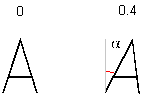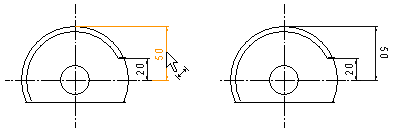Tekstin/mitan ominaisuudet (2D)
Valitse piirustukseen lisättävän tai muokattavaksi valitun tekstin tai mittaluvun ominaisuudet keskusteluikkunaan.
 Tekstin ominaisuuksien muokkaus
Tekstin ominaisuuksien muokkaus
Muokattavat ominaisuudet riippuvat valitsemistasi elementeistä. Jos valituilla elementeillä on keskenään erilainen ominaisuus, kenttä on tyhjä. Jos jätät kentän tyhjäksi, elementit säilyttävät erilaiset ominaisuutensa. Jos valitset kenttään uuden ominaisuuden, se vaikuttaa kaikkiin valittuihin elementteihin.
Jos valituilla elementeillä on keskenään erilainen ominaisuus
Peittävä, Alleviivattu,
Laatikoitu tai Ovaali, valintaruutu voi
saada vaihtoehdon  . Jos
valitset valintaruudun tai tyhjennät sen, ominaisuus vaikuttaa kaikkiin valittuihin
elementteihin.
. Jos
valitset valintaruudun tai tyhjennät sen, ominaisuus vaikuttaa kaikkiin valittuihin
elementteihin.
Ominaisuudet
- Perustyyli
- Voit määrittää tekstin ominaisuudet valitsemalla valmiin ominaisuusryhmän luettelosta. Perustyyli ei ole käytössä mitalle.
- Kuvasta
- Voit valita piirustuksesta tekstin, jonka ominaisuudet kopioituvat muokattavaksi valitsemallesi tekstille. Ominaisuuksien kopiointi ei ole käytössä mitalle.
- Taso
- Elementti lisätään valitulle tasolle. Viimeksi valittu taso määräytyy aina voimassa olevaksi.
- Kirjasinlaji
- Luettelossa on sekä Vertex- että Windows-fontteja.
- Korkeus
- Korkeus määrittää mittaluvun ja tekstin korkeuden.
- Viivanleveys
- Elementille valittu viivanleveys tulee näkyviin piirustuksen tulosteessa.
- Leveys
- Kerroin kaventaa tai leventää merkkiä suhteessa merkin korkeuteen ja leveyteen.
- Kulma
 Kulma
Kulma- Väri
 Väri
Väri- Kallistus (teksti)
- Kallistus on kerroin, joka kallistaa merkkiä suhteessa merkin korkeuteen. Kallistuksen oletusarvo on 0. Ominaisuuden minimiarvo on 0 ja maksimiarvo on 1. Jos haluat muuttaa määritystä, valitse haluttu arvo luettelosta.
- Kallistus (mittaviivat)
- Kallistus on kulman arvo, joka kallistaa mitta-apuviivaa annetun kulman verran. Mittaluku säilyttää alkuperäisen paikkansa. Kallistuksen oletusarvo on 0. Jos haluat muuttaa määritystä, valitse haluttu arvo luettelosta.
- Merkkiväli
- Merkkiväli on kerroin, joka vaikuttaa merkkien välin suuruuteen. Merkkivälin suuruus on suhteessa merkin korkeuteen.
- Riviväli
- Riviväli on kerroin, joka vaikuttaa merkkien rivivälin suuruuteen. Rivivälin suuruus on suhteessa merkin korkeuteen.
- Peittävä
-
Tekstin ja mittaluvun ominaisuus Peittävä vaikuttaa kuvioidulla alueella. Peittävä teksti ja mittaluku peittää kuvion ja muotoviivat. Saat tekstin/mittaluvun peitto-ominaisuuden näkyviin, kun poistat piirustuksessa piiloviivat painamalla Ctrl+H. Esimerkkinä tavallinen teksti/mitta, ja tavallinen teksti/mitta peitto-ominaisuudella.
- Alleviivattu
- Lisää koko teksti alleviivattuna.
- Laatikoitu
- Lisää koko teksti laatikoituna.
- Ovaali
- Lisää koko teksti ovaalinmuotoisen kehyksen sisällä.
- Mittaluvun kulma
- Voit asettaa mittaluvun haluttuun kulmaan mittaviivaan nähden. Kulman arvo vaikuttaa vain mittalukuun. Mitan alkuperäinen suunta säilyy. Jos kenttä on tyhjä, mittaluvun suunta määräytyy automaattisesti mitan suunnan perusteella. Voit käyttää ominaisuutta mittaluvun vaihtamiseen mittaviivan toiselle puolelle.
- Apuviivan väri ja leveys
 Apuviivan väri ja kynä
Apuviivan väri ja kynä- Lukitse tekstin paikka
- Lukitsee tekstin tai mittaluvun sijoituspisteestään siihen kohtaan piirustusta, jossa teksti/mittaluku on, kun tämä valintaruutu valitaan ja tiedot tallennetaan. Tämän jälkeen piirustuksen geometriamuutos ei vaikuta tekstin tai mittaluvun sijaintiin piirustuksessa. Teksti/mittaluku säilyttää alkuperäisen paikkansa.